在本文中,您将学习如何使用 C# .NET 动态查找图层并更新 Photoshop 的 PSD 文件中的文本或图像。无论您是在创建员工卡还是自定义模板,本指南将使您能够有效地自动化该过程。
理解 PSD 文件
Photoshop 文档 (PSD) 是 Adobe Photoshop 的默认文件格式,旨在保存可以包含文本、图形和其他元素的多层图像。在处理 PSD 模板时,您可能需要填充各种文本和图像图层以生成多个输出图像。本文将介绍如何:
用于管理 PSD 图层的 C# 库
Aspose.PSD for .NET 是一个强大的库,使您能够创建和修改 PSD 文件,而无需 Adobe Photoshop 或 Illustrator。当您想要使用 C# 动态更新 PSD 图层时,此 API 特别有用。您可以通过 NuGet 包管理器 轻松安装该 API,或手动下载其 DLL。
使用 C# 查找和更新 PSD 文件中的文本图层
使用 Aspose.PSD for .NET,您可以通过图层名称在 PSD 文件中定位特定图层并更新其内容。以下是逐步操作的方法:
- 创建实例:使用 PSD 文件的路径初始化
PsdImage对象。 - 访问图层:使用
PsdImage.Layers属性访问 PSD 中的图层。 - 查找图层:匹配每个图层的显示名称以检索所需的
TextLayer对象。 - 更新文本:使用
TextLayer.UpdateText(String)方法修改文本。 - 保存更改:使用
PsdImage.Save(String)方法保存更新后的图像。
以下是一个代码示例,演示如何使用 C# 查找和更新 PSD 文件中的文本图层:
输入和结果
下面是此示例中使用的输入 PSD 文件的截图:
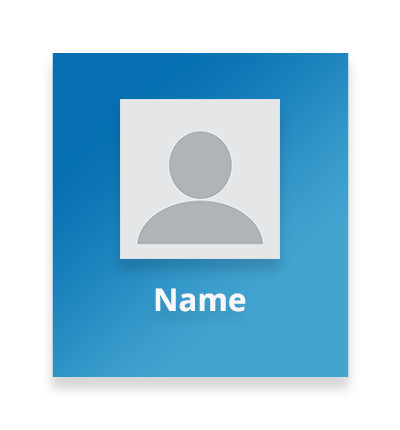
这是更新文本图层后的结果 PSD 文件:
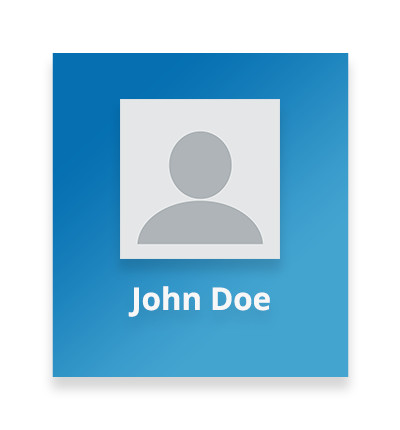
使用 C# 查找和更新 PSD 文件中的图像图层
为了管理图像等图形元素,Aspose.PSD for .NET 提供了 Graphics 类。此类允许您清除或绘制 PSD 图层中的图形。按照以下步骤查找和更新图像图层:
- 加载 PSD 文件:创建一个
PsdImage对象以加载 PSD 文件。 - 查找图层:访问
PsdImage.Layers对象以定位所需图层。 - 加载图像:通过将图像加载到
Stream对象中来准备要绘制的图像。 - 创建新图层:使用上一步的
Stream初始化一个新图层对象。 - 初始化图形:创建一个
Graphics对象并将其与要替换的图层关联。 - 清除图层:使用
Graphics.Clear()方法清除图层的现有内容。 - 绘制新图像:使用
Graphics.DrawImage(Image, Rectangle)方法将新图像绘制到图层上。 - 保存文件:最后,使用
PsdImage.Save(String)方法保存更新后的文件。
以下是一个代码示例,说明如何使用 C# 查找和更新 PSD 文件中的图像图层:
输入和结果
这是使用提供的代码更新图像图层后的 PSD 文件截图:
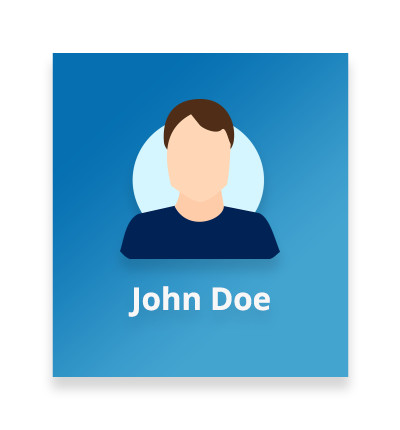
结论
在本文中,我们探讨了如何使用 C# 查找和更新 Photoshop 文件 (PSD) 中的图层。逐步指南和代码示例演示了如何高效地定位图层并修改其文本或图像。欲进一步探索,您可以查看 Aspose.PSD for .NET 文档。